Cập nhật thường diễn ra tự động trong nền, nhưng Windows cài đặt những gì và nó xảy ra khi nào?
Thường xuyên kiểm tra các bản cập nhật
Windows 10 kiểm tra các bản cập nhật mỗi ngày một lần và tự động trong nền, nhưng bạn có thể điều chỉnh lịch trình kiểm tra này thay đổi vài giờ để đảm bảo máy chủ của Microsoft không bị quá tải bởi số lượng lớn máy. kiểm tra cập nhật đồng thời.
Nếu Windows tìm thấy bất kỳ bản cập nhật nào, nó sẽ tự động tải xuống và cài đặt chúng. Nhưng cần lưu ý rằng Microsoft không phát hành bản cập nhật mỗi ngày.
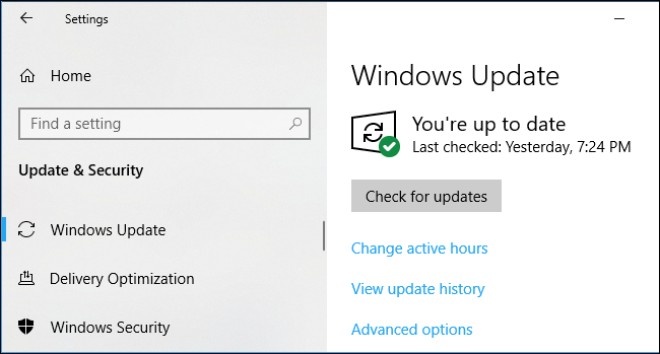
Bạn có thể kiểm tra các bản cập nhật trên Windows một cách dễ dàng Ảnh chụp màn hình |
Cập nhật nhiều lần mỗi ngày
Windows Defender (hoặc Windows Security) là một ứng dụng chống vi-rút được tích hợp trong Windows 10. Nó chạy tự động trong nền và bảo vệ PC của bạn. Nếu bạn cài đặt một chương trình chống vi-rút khác, Windows sẽ tự tắt và cho phép chương trình chống vi-rút của bạn hoạt động.
Giống như tất cả các ứng dụng bảo mật khác, Windows Defender cần cập nhật thường xuyên để phản ứng nhanh với mã độc mới nhất. Đó là những bản cập nhật nhỏ, nhanh chóng, không yêu cầu khởi động lại.
Bạn thậm chí không biết điều này nếu bạn không mở lịch sử cập nhật bằng cách đi tới Cài đặt> Cập nhật & Bảo mật> Windows Update> Xem Lịch sử Cập nhật> Cập nhật Định nghĩa.
Cập nhật driver
Trình điều khiển phần cứng giúp các thiết bị như âm thanh, Wi-Fi, đồ họa, máy in và các thành phần PC khác hoạt động. Các nhà sản xuất phần cứng đôi khi phát hành phiên bản trình điều khiển mới với các bản sửa lỗi hoặc các cải tiến khác.
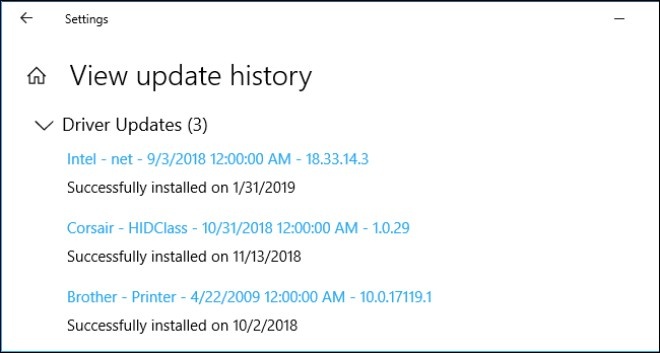
Cập nhật trình điều khiển phần cứng để tương thích tốt hơn Ảnh chụp màn hình |
Windows Update cũng cung cấp các bản cập nhật trình điều khiển phần cứng cho PC thông qua Windows Update. Tần suất này phụ thuộc vào thiết bị phần cứng mà nó chứa cũng như số lượng bản cập nhật mà nhà sản xuất phần cứng phát hành.
Máy tính có thể khởi động lại để cập nhật tùy thuộc vào trình điều khiển. Bạn có thể thấy nó trong phần Cập nhật trình điều khiển của lịch sử tìm kiếm.
\N
Gói cập nhật hàng tháng
Hàng tháng, Microsoft phát hành bản cập nhật hàng tháng (hoặc Bản vá thứ ba) chứa các bản sửa lỗi bảo mật cũng như các bản sửa lỗi khác. Nó chứa các bản sửa lỗi hoặc bản cập nhật trước đó và bạn có thể kiểm tra bằng cách nhấp vào nút Kiểm tra bản cập nhật của phần cài đặt.
Bản cập nhật này yêu cầu khởi động lại máy tính vì chúng chỉnh sửa các tệp hệ thống quan trọng. Để kiểm tra, hãy đi tới Cài đặt> Cập nhật & Bảo mật> Windows Update> Xem Lịch sử Cập nhật> Cập nhật Chất lượng.
Cập nhật khẩn cấp
Đôi khi Microsoft phát hành các bản cập nhật khẩn cấp khác với lịch trình bình thường của nó. Chúng thường được phát hành trong trường hợp khẩn cấp vì lỗ hổng Zero Day bị khai thác và sự cố phải được khắc phục ngay lập tức. Thông thường họ sẽ yêu cầu khởi động lại hệ thống.
Cập nhật tính năng
Microsoft cũng phát hành các phiên bản cập nhật lớn cho Windows 10 6 tháng một lần hay còn gọi là bản cập nhật tính năng với nhiều thay đổi và cải tiến. Ví dụ sắp tới là bản cập nhật tháng 4 cung cấp giao diện hình nền mặc định mới và nhiều thay đổi nhỏ khác, như menu Bắt đầu tìm kiếm tệp được cải thiện và các thay đổi để làm cho Windows 10 chạy nhanh hơn.
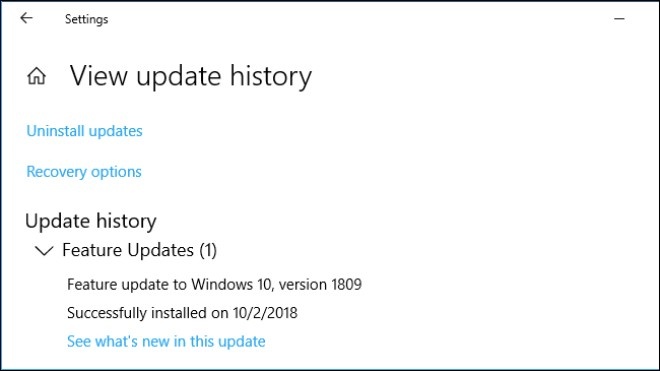
Cập nhật tính năng sẽ được thực hiện 6 tháng một lần Ảnh chụp màn hình |
Tuy nhiên, những điều này không phải lúc nào cũng được triển khai ngay lập tức, nhưng Microsoft sẽ tinh chỉnh nó và cố gắng chỉ cung cấp cho máy tính bản cập nhật nếu nó cho rằng nó hoạt động tốt trên phần cứng của bạn, chẳng hạn như bản cập nhật. Bản cập nhật tháng 10 năm 2018 vẫn chưa khả dụng trên nhiều máy tính Windows 10 vào cuối tháng 2 năm 2019.
Các bản cập nhật lớn này luôn yêu cầu khởi động lại và chúng đòi hỏi nhiều thời gian để cài đặt. Độ dài của quá trình cập nhật phụ thuộc vào tốc độ máy tính. Nếu bạn thấy màn hình làm việc với cập nhật với thông báo rằng máy tính sẽ khởi động lại nhiều lần, Windows có thể đang cài đặt một bản cập nhật tính năng.
Cách kiểm soát các bản cập nhật Windows
Windows 10 cập nhật tự động và không cung cấp cho bạn nhiều quyền kiểm soát như Windows 7 đã làm, đặc biệt là trên Windows 10 Home. Tuy nhiên, bạn vẫn có thể ngăn Windows tự động cài đặt bản cập nhật và khởi động lại vào những giờ nhất định trong ngày bằng cách thay đổi giờ hoạt động khi đi tới Cập nhật & Bảo mật> Windows Update, nhấp vào Thay đổi Giờ Hoạt động trong phần. Cập nhật Cài đặt.
Ví dụ: Nếu bạn thường xuyên sử dụng máy tính của mình từ 6 giờ tối đến 10 giờ tối, hãy đảm bảo chúng được đánh dấu là giờ hoạt động vì Windows 10 sẽ không cài đặt bản cập nhật trong những giờ đó. Bạn có thể đặt tối đa 18 giờ mỗi ngày làm giờ hoạt động của mình.
Người dùng Windows 10 Pro cũng có thể truy cập các bản cập nhật bổ sung để tạm dừng hoặc trì hoãn các bản cập nhật sau khi chúng đã được thử nghiệm nhiều hơn trên PC thông thường. Khi bản cập nhật tháng 4 năm 2019 được phát hành, Windows 10 cũng có thể chọn cho phép bạn tạm dừng cập nhật.






